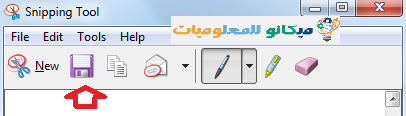આ લેખમાં, અમે સ્ક્રીનનો સ્ક્રીનશોટ લઈશું, પછી ભલે તમારું ઉપકરણ લેપટોપ હોય કે ડેસ્કટોપ, અમે Windows ઉપકરણમાં એક સાધનનો ઉપયોગ કરીશું. આ ટૂલ Windows 10, 7 અને Windows 8 માં જોવા મળે છે, અને તે પ્રકાશ છે. ટૂલ કે જે તમે બધા Windows ઉપકરણો અથવા Windows ના તમામ સંસ્કરણો પર ઉપયોગ કરી શકો છો કારણ કે અલબત્ત ઉપલબ્ધ છે અને અમે પગલું દ્વારા કમ્પ્યુટર સ્ક્રીનનો સ્ક્રીનશોટ લઈશું અથવા લેપટોપ સ્ક્રીનનો સ્ક્રીનશોટ લઈશું.
આ ટૂલ તમને સ્ક્રીનના ચોક્કસ ભાગનો સ્નેપશોટ લેવા માટે પણ સક્ષમ કરે છે, પછી ભલે તે વિન્ડો હોય કે તમે જે કંઈપણ ખોલો છો. તમે સ્ક્રીનની કોઈપણ બાજુનો સ્નેપશોટ લઈ શકો છો અને તેને તમારા કમ્પ્યુટર પર ગમે ત્યાં સાચવી શકો છો.
આ સાધન વાપરવામાં સરળ છે કારણ કે તે કોમ્પ્યુટર સ્ક્રીનનો સ્ક્રીનશોટ સરળ રીતે લેવાની પ્રક્રિયાને સરળ બનાવવા અને તેને કોમ્પ્યુટર પર ગમે ત્યાં સાચવવા માટે ખાસ પ્રોગ્રામ કરેલ છે.
તમારી કોમ્પ્યુટર સ્ક્રીન દ્વારા ચોક્કસ ઇમેજ અથવા ટેક્સ્ટને કેવી રીતે કાપવી તે શીખવા માટે તમારે ફક્ત આ પગલાંને અનુસરવાનું છે:
• ફક્ત તે છબી, દસ્તાવેજ, ફાઇલ અથવા ટેક્સ્ટ પર જાઓ કે જેને તમે કાપવા અથવા સ્નેપશોટ અથવા ચિત્ર લેવા માંગો છો
• અને પછી કટિંગ પ્રોગ્રામ પર જાઓ, જેને તમે સ્ટાર્ટ મેનૂ દ્વારા શોધો છો ( શરૂઆત )
• અને પછી કટીંગ પ્રોગ્રામનું નામ લખો, જે છે ( સ્નિપિંગ ટૂલ ) તમારી ઓપરેટિંગ સિસ્ટમમાં કસ્ટમ શોધ સ્થાનની અંદર, પછી ભલે તે Windows 7, Windows 8 અથવા Windows 10 હોય.
પગલાંઓ અનુસરો, હું Windows 7 પર પગલાં લાગુ કરીશ.
જે સ્ટાર્ટ મેનુમાં છે
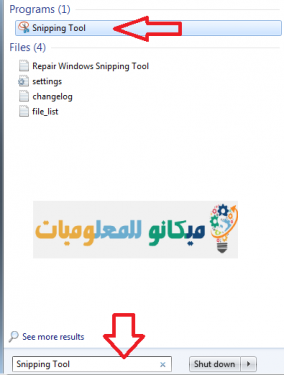
જ્યારે તમે ક્લિક કરશો, ત્યારે આ પ્રોગ્રામ સ્ક્રીનના તળિયે દેખાશે
• ફક્ત તેના પર ક્લિક કરો અને સ્ક્રીન વાદળછાયું રંગમાં બદલાઈ જશે અને પછી ઇચ્છિત છબી અથવા ટેક્સ્ટ અથવા તમારા માટે જરૂરી કોઈપણ કાર્યોને કાપી નાખો.
જ્યારે સમાપ્ત થઈ જાય, ત્યારે ફક્ત સાચવો આયકન પર ક્લિક કરો
• અને પછી તેને તમારી ફાઈલમાં સાચવો
આમ, અમે પ્રોગ્રામનો ઉપયોગ કરીને તમારા કમ્પ્યુટરની સ્ક્રીન દ્વારા છબી અથવા ટેક્સ્ટને કેવી રીતે કાપી શકાય તે સમજાવ્યું છે સ્નિપિંગ ટૂલ અમે આશા રાખીએ છીએ કે તમે આ લેખનો સંપૂર્ણ ઉપયોગ કરશો.